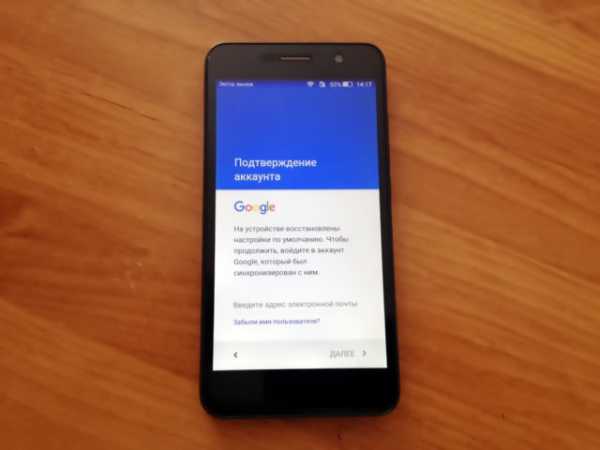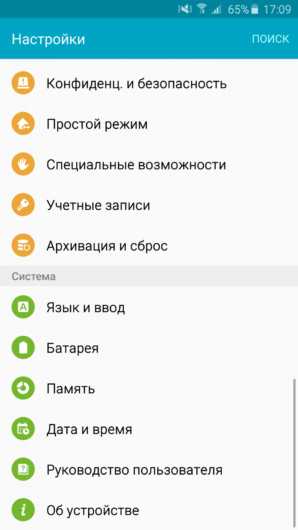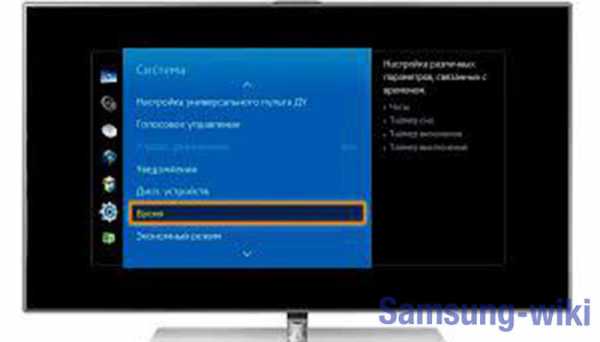Как обновить по на самсунг смартфоне
как обновить Android – пошаговая инструкция
Автор Artem_Rublev На чтение 5 мин. Опубликовано
Обновления программного обеспечения могут быть доступны для вашего устройства и улучшат функциональность и безопасность. Однако обновления зависят от устройства, и не каждое устройство Samsung будет работать с последней версией Android.
Зачем обновлять прошивку?
Наиболее прогрессивная версия Андроида – 7.0 Nougat. Этой прошивкой пользуются флагманы телефонной индустрии – Google и Nexus. Через пару лет и эта система безнадежно устареет – вам потребуются последние обновления. Прошивать свое мобильное устройство необходимо по ряду причин:
- устраняются баги;
- запускаются новые игры;
- улучшаются системные параметры;
- доступно больше приложений.
Как проверить наличие обновлений
В приложении «Настройки» можно посмотреть номер версии Android, а также дату обновления системы безопасности и дату установки системного обновления Google Play. Когда для устройства будет доступна новая версия ПО, вы получите уведомление. Вы также можете проверить наличие обновлений самостоятельно.
Видео: Как установить Android 9 на любой Samsung
Пошаговая инструкция для Samsung Galaxy с OC Android 10 / Android Pie
Если у вас Galaxy S10, Note 10 или другой относительно новый телефон Samsung, скорее всего, вы используете Android 10 или Android 9 Pie. Если это так, то пошаговая инструкция по обновлению программного обеспечения вашего телефона будет выглядеть следующим образом:
- Откройте «Настройки» в ящике приложения или на главном экране.
- Прокрутите вниз до нижней части страницы.
- Нажмите Обновление программного обеспечения.
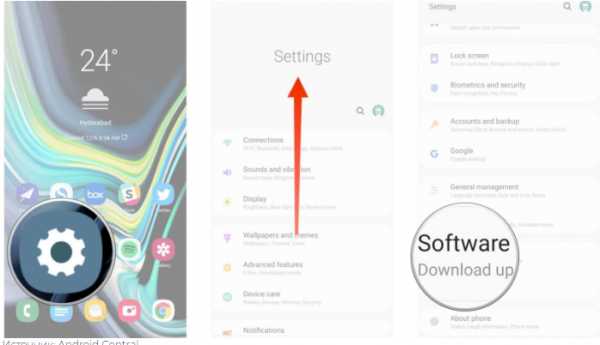
- Нажмите Загрузить и установить, чтобы запустить обновление вручную.
- Ваш телефон подключится к серверу, чтобы узнать, доступно ли обновление OTA.
- Если ожидается обновление, ваш телефон автоматически начнет загрузку
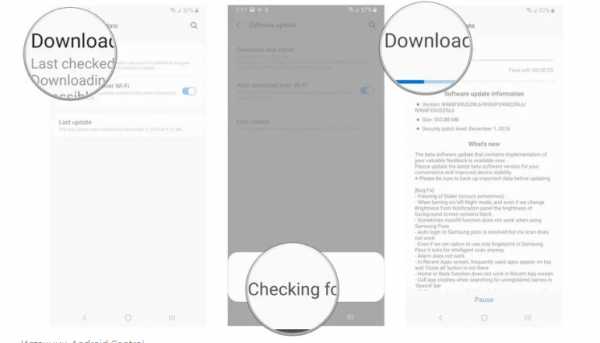
- Вы можете выбрать установку обновления сразу же, нажав опцию Установить сейчас, или отложить его, нажав Расписание установки .
- Нажатие «Запланированная установка» позволяет выбрать время, когда будет установлено обновление. Выберите желаемое время и нажмите Ok .
- Вы увидите подтверждение запланированной установки, и обновление будет установлено автоматически в это время.
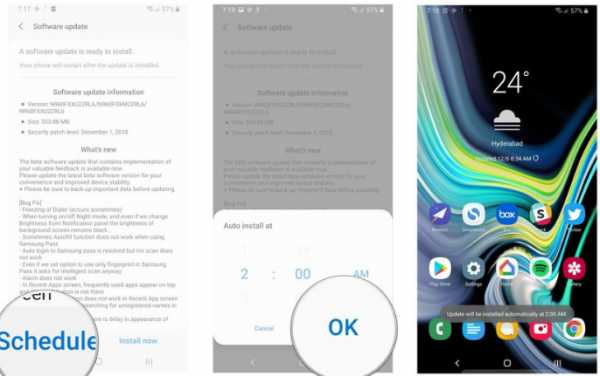
Пошаговая инструкция для Samsung Galaxy под управлением Android Oreo / Nougat
Если у вас есть старый телефон Samsung, на котором все еще работает Android 8 Oreo или Android 7 Nougat, все будет выглядеть немного иначе. Узнаем как обновить ПО для раннних версий Samsung Galaxy:
- Откройте «Настройки» в ящике приложения или на главном экране.
- Прокрутите вниз до нижней части страницы.
- Нажмите Обновление программного обеспечения.
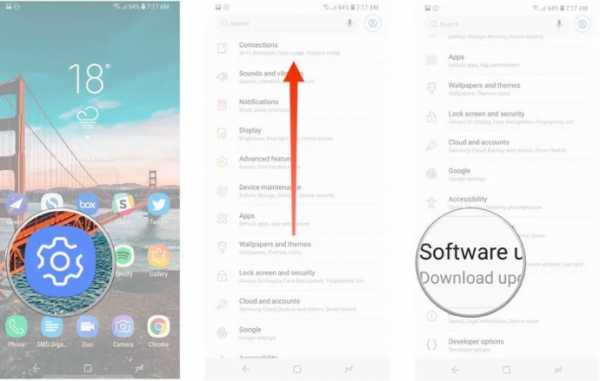
- Нажмите Загрузить и установить, чтобы запустить обновление вручную.
- Ваш телефон подключится к серверу, чтобы узнать, доступно ли обновление OTA.
- Вы можете запланировать обновления программного обеспечения для установки в определенное время. Просто нажмите на переключатель « Запланированные обновления программного обеспечения» и установите желаемое время для установки обновления.
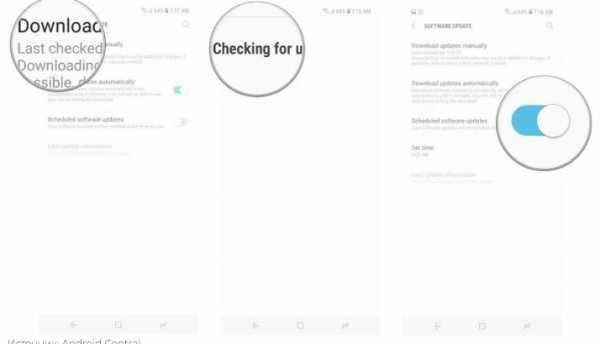
Как обновить прошивку Samsung Galaxy через Smart Switch
- Скачайте и установите на компьютер программу Smart Switch .

- Запустите программу и подключите устройство кабелем к компьютеру. Компьютер должен быть подключен к интернету.
- Если для устройства есть новая прошивка, появится предложение ее загрузить.
- Если новой прошивки пока нет, такое уведомление не появится.
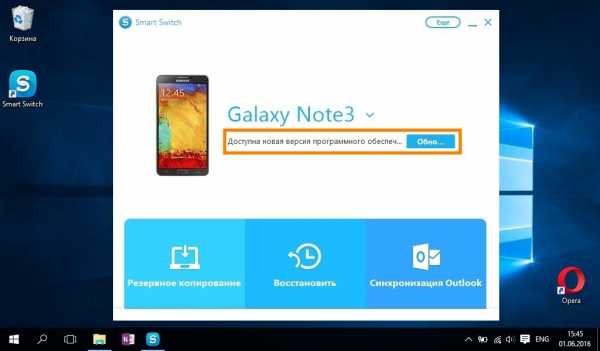
- Нажмите кнопку «Обновить»
- Начнется загрузка прошивки на компьютер, а потом и на устройство. Для обновления просто следуйте инструкциям на экране компьютера.
- Когда начнется обновление, устройство выключится и включится. На экране появится зеленый робот и шкала, на которой будет отображаться ход обновления.
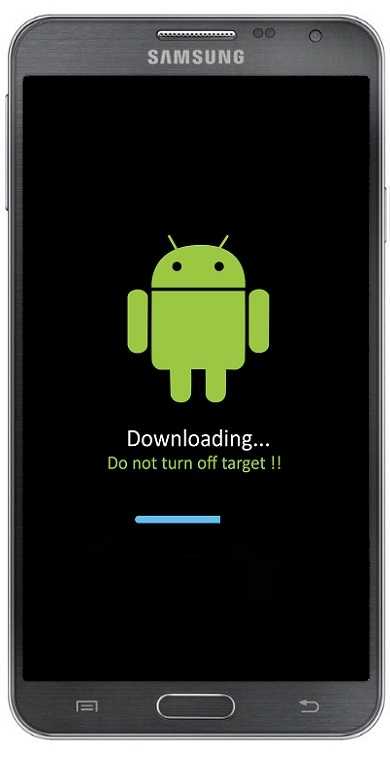
- Не выключайте устройство или компьютер и не отключайте устройство от компьютора во время установки прошивки – оно сломается.
- Когда прошивка установится, устройство перезагрузится.
- После обновления рекомендуем сделать сброс данных. При сбросе все личные данные удаляются. Чтобы сохранить их, используйте опцию «Резервное копирование» в программе Smart Switch. Если не сделать сброс данных, устройство может работать с ошибками.
Если после прошивки появились проблемы и сброс данных не помог – обратитесь в сервисный центр, там переустановят прошивку инженерным методом.
Распространенные ошибки и способы их устранения
Теперь давайте рассмотрим распространенные ошибки и способы их устранения:
Почему обновление Android не доходит до конца на Samsung Galaxy
Как правило, подобная ошибка связана с тем, что в памяти устройства попросту недостаточно свободного места. Некоторые обновления весят несколько гигабайт, в связи с чем рекомендуется всегда иметь на смартфоне 3-4 гигабайта во внутреннем хранилище.
Еще одной причиной может быть наличие вирусов. Избавить от них на 100% можно только при помощи сброса до заводских настроек. Если ничего не помогает, рекомендуется воспользоваться другим способом обновления. Возможно, потребуется перепробовать все варианты, но в конце концов прошивка должна установиться.
Ошибка Samsung Galaxy: почему после обновления не работают приложения
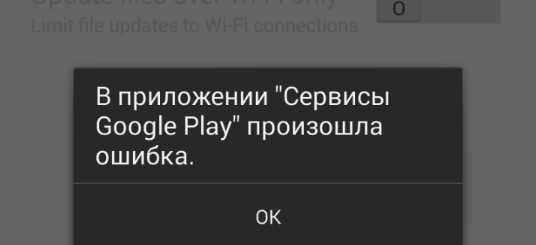
Подобная ситуация встречается редко, однако иногда люди действительно не могут запустить отдельные приложения после переустановки операционной системы. Существует 2 объяснения возникновения ошибки.
| Почему не запускаются приложения после обновлений | |
| Причина | Как решить проблему |
| Вирусы | Еще раз переустановить Андроид, предварительно сделав сброс до заводских настроек. |
| Слабая оптимизация | Дождаться выхода следующего обновления или откатиться на старую версию. |
| Ошибка приложения | Переустановить программу. |
В большинстве случаев проблема решается переустановкой программы или операционной системы. Если избавиться от ошибки не удалось, рекомендуется воспользоваться обратной связью разработчика.
Видео: Как установить Android 7.1 на Samsung Galaxy S4
Как загрузить программное обеспечение Samsung для Android - Dr.Fone
ПЯТЬ ЧЕМ СДЕЛАТЬ ПЕРЕД ОБНОВЛЕНИЕМ
СВЯЗАННЫЕ РИСКИ
КАК ОБНОВИТЬ ПРОГРАММНОЕ ОБЕСПЕЧЕНИЕ ANDORID, РАБОТАЮЩЕЕ НА УСТРОЙСТВАХ SAMSUNG
Обычно уведомления будут отображаться на телефоне или планшете всякий раз, когда доступно обновление программного обеспечения. Но в некоторых случаях он не будет отображаться, поэтому нам нужно выполнить другой процесс, чтобы проверить программное обеспечение и обновить его. Большинство людей обычно обновляют свой телефон, чтобы повысить стабильность и производительность программного обеспечения Android. Существует два основных способа обновления программного обеспечения устройств Samsung.Первый метод - это обновление программного обеспечения телефона через OTA, также известное как беспроводное соединение. Второй метод заключается в использовании программного обеспечения Samsung Kies, разработанного самой компанией Samsung для выполнения обновлений на своих устройствах и управления устройством.
ОБНОВЛЕНИЕ ПРОГРАММНОГО ОБЕСПЕЧЕНИЯ ПО FOTA (ПО ВОЗДУХУ)
Проверьте, отображаются ли какие-либо обновления на панели уведомлений. Если нет, то сначала настройте учетную запись Samsung. Затем установите флажок «Проверять наличие обновлений автоматически».После этого выполните следующие действия.
Перейдите в Меню> Настройки> О телефоне> Обновление ПО.
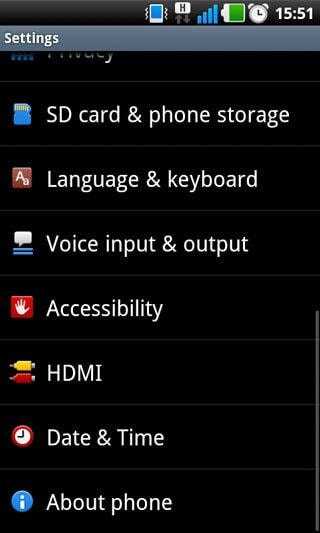
Если мы не подключены к Wi-Fi-соединению, он предложит подключить его. Рекомендуется подключение к Wi-Fi, так как оно стабильно и позволяет быстрее загружать обновления.
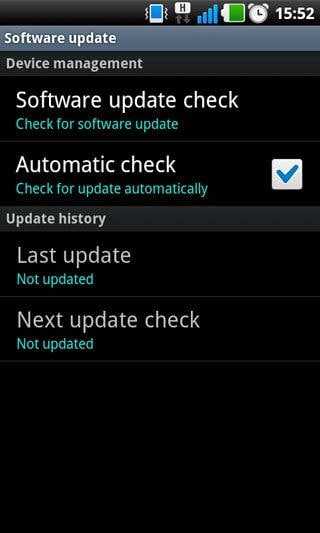
Если обновления недоступны, отобразится сообщение типа «Нет доступных обновлений, и на устройстве установлена последняя версия».
Если для устройства доступны какие-либо обновления, появится сообщение типа «Доступны обновления программного обеспечения».
В уведомлении о сообщении нажмите и выберите опцию «Загрузить».
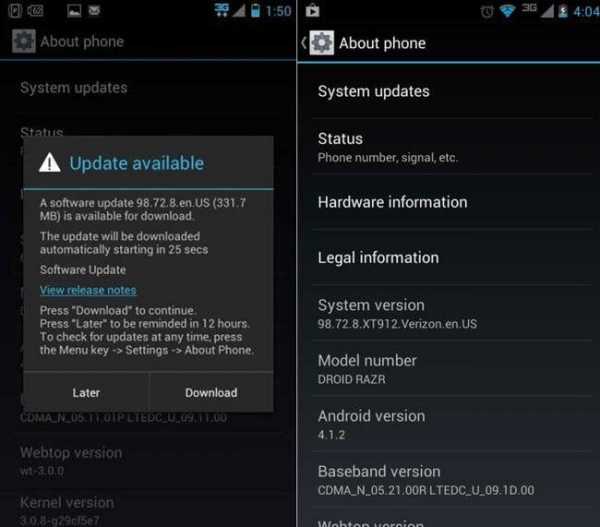
Выберите опцию Установить сейчас на экране.
Появится экран, показывающий статус загрузки и ход загрузки.
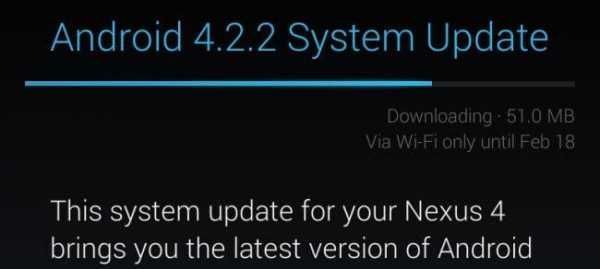
После завершения установки телефон перезагрузится, и появится экран загрузки, на котором будут установлены новые системные файлы.
Обычно небольшие обновления делаются через OTA. Samsung обычно предоставлял обновления для своих смартфонов с помощью kies. Большинство людей используют Samsung Kies для обновления своих телефонов. Если обновления OTA доступны, они будут отображаться на панели уведомлений. Если мы проверяем обновления в самом телефоне, и они там не отображаются, это не проблема, поскольку обновления будут отображаться через Samsung kies. Samsung обычно предоставляет незначительные обновления прошивки через OTA.Следующий способ обновления программного обеспечения телефона Samsung - программа Samsung Kies, разработанная подразделением Samsung Mobile.
КАК ОБНОВИТЬ ПРОГРАММНОЕ ОБЕСПЕЧЕНИЕ СМАРТФОНОВ И ПЛАНШЕТОВ SAMSUNG ЧЕРЕЗ ПК С ПОМОЩЬЮ ПРОГРАММНОГО ОБЕСПЕЧЕНИЯ samsung kies
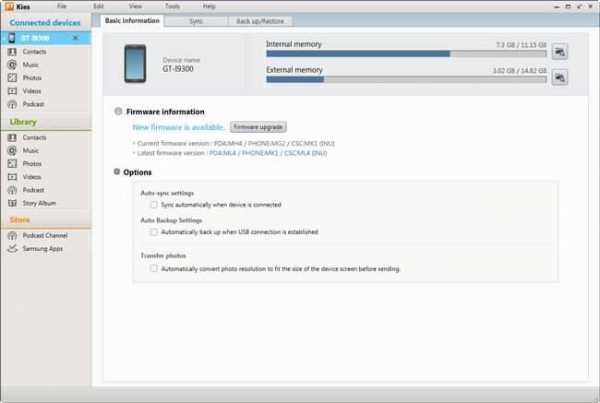
Как только kies распознает устройство, появится уведомление о том, что обновление доступно.
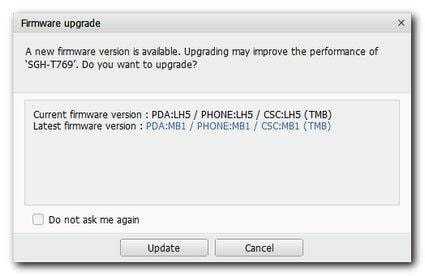
Прочтите текст и предупреждение во всплывающем сообщении с уведомлением и установите флажок «Я прочитал всю вышеуказанную информацию».
Прочтите Разрешить сохранение информации и нажмите Разрешить сохранение.
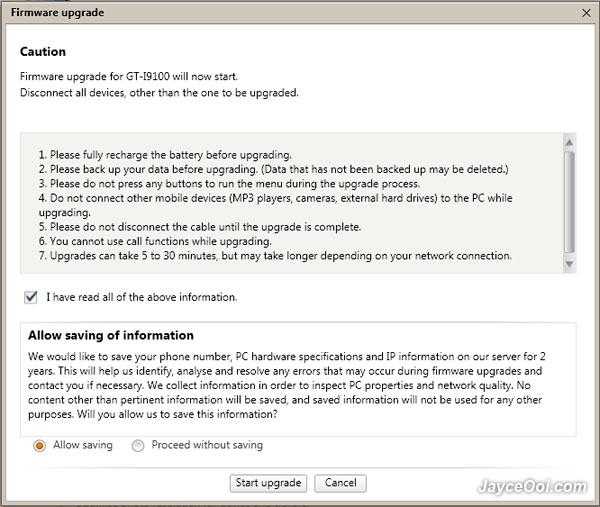
Kies начнет обновлять программное обеспечение телефона с серверов Samsung. Обычно это зависит от скорости интернет-соединения.
Не закрывайте никакие программы на ПК, не выключайте ПК и не отключайте устройство от ПК.
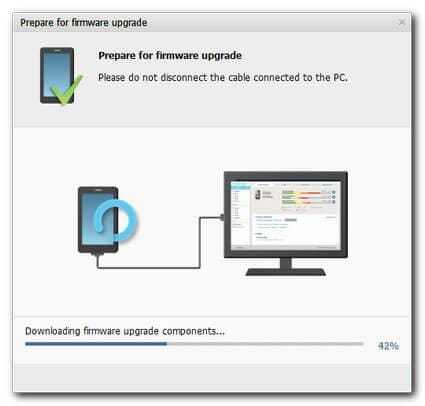
Через некоторое время kies будет передавать файлы прошивки на устройство. Убедитесь, что устройство не отключено.
Когда процесс будет завершен, нажмите кнопку ОК.
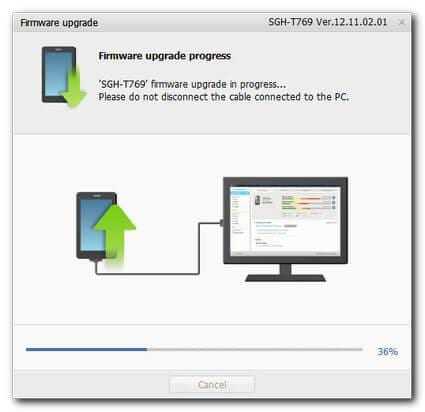
Отключите устройство от ПК. После отключения устройство готово к использованию с новым программным обеспечением.

Как изменить / обновить прошивку в SAMSUNG Galaxy A50, how to
Видеоурок по перепрошивке устройств SAMSUNG
Загрузите и установите необходимые инструменты и драйверы
- Программа Odin
- Samsung Драйверы
Найдите и загрузите прошивку для Samsung
- Посетите наш веб-сайт: www.imei.info Загрузите микропрограмму Samsung.
- В поле поиска введите имя устройства или кодовое имя.
- Из результатов выберите желаемую модель.
- Затем выберите кодовое имя вашего смартфона.
- После этого вы должны увидеть список CSC, страны и оператора связи. Давайте воспользуемся этой базой данных, чтобы выбрать подходящее программное обеспечение.
- Далее вы должны увидеть таблицу с информацией о вашей прошивке. Если все верно, нажмите кнопку СКАЧАТЬ.
- Распаковать и открыть папку. Тогда давайте запустим Samsung HARD Downloader.
- Приложение должно показать вам информацию о вашей прошивке.Чтобы сохранить программу, нажмите кнопку ЗАГРУЗИТЬ и выберите желаемое место.
- Дождитесь окончания загрузки, затем распакуйте прошивку с помощью 7zip или любого другого упаковщика.
- Отличная работа, вы готовы к следующей части.
ВНИМАНИЕ!
Смена прошивки в телефоне сотрет все ваши данные !!
Все описанные операции вы делаете на свой страх и риск !!
Если вы хотите сохранить ваши данные, сделайте резервную копию перед запуском !! !!
Если вы хотите обновить телефон до прошивки Android Oreo, необходимо использовать Odin3 v3.13.1 или выше.
Замена / обновление прошивки Samsung с помощью Odin
- Перед запуском проверьте, заряжена ли батарея телефона минимум на 30% .
- Подключите устройство к компьютеру через USB-кабель.
- Переведите устройство в режим загрузки.
- Затем откройте Odin в режиме администратора.
- После этого вы должны убедиться, что у вас установлены драйверы Samsung . Если не установить отсюда Samsung Drivers
- Если вы установили, вы увидите выделенное поле ID: COM , а также в журнале Добавлен .
- Убедитесь, что вы выбрали параметры Auto Reboot и Factory Reset Time .
- Выберите Правильное изображение , как на картинке, если вы хотите изменить прошивку со стиранием данных. Примечание! Если у вас есть только один файл, загрузите его как файл AP.
- Если вы не хотите стирать данные, а просто обновить версию Android до более высокой (регион должен быть таким же, как в телефоне, если телефон не будет перезагружаться только с логотипом и никогда не включится), просто используйте HOME файл , например файл CSC (когда - это архив, который вы скачали, или просто скачайте прошивку с Samfirm с отключенной опцией BINARY NATURE в этой ситуации у вас будет прошивка, которая имеет только 1 файл)
- Проверьте все еще раз и нажмите START .
- Ваше устройство сейчас обновляется. Наберитесь терпения, это может занять некоторое время.
- Ваше устройство обновлено. Теперь вы можете отключить устройство от компьютера.
Внимание! После запуска отключать устройство от компьютера не следует.
Если вы нашли это полезным, нажмите на звездочку Google, поставьте лайк Facebook или подписывайтесь на нас на Twitter и Instagram
.Обновление программного обеспечения Samsung Galaxy S10
Чтобы помочь вам с обновлением программного обеспечения для вашего устройства Samsung, эта страница содержит следующую информацию:
- Программирование Wi-Fi только по воздуху (OTA)
- Инструкции по обновлению программного обеспечения, инициированного сервером
- Инструкции по обновлению программного обеспечения по инициативе пользователя
- Обновление ПО в роуминге
Примечание. Расчетное время загрузки программного обеспечения составляет 6–10 минут. Ориентировочное время обновления ПО 6-10 минут.
Обновление программного обеспечения, инициированное пользователем
Этот процесс позволяет пользователю перемещаться по параметрам устройства для поиска обновлений.
- На главном экране коснитесь и проведите пальцем вверх или вниз, чтобы отобразить все приложения, коснитесь Настройки> Обновления системы> Проверить обновления системы .
Примечание Эти инструкции применимы только к стандартному режиму. - Если ваше устройство обнаружит новое обновление программного обеспечения, нажмите Загрузить сейчас . По завершении появится экран с сообщением о том, что новая версия программного обеспечения готова к установке.Нажмите Установить обновление .
- Устройство выключится и снова включится. Появится экран, сообщающий, что установка завершена. Нажмите ОК .
Вы успешно обновили свое программное обеспечение.
Программирование OTA только для Wi-Fi - эксклюзивное обновление для Wi-Fi
Если Wi-Fi включен и ваше устройство подключено к сети Wi-Fi, ваше устройство сможет получать и загружать новые обновления программного обеспечения.
- Загрузка будет происходить, когда устройство находится в зоне действия Wi-Fi, но это покрытие не обязательно должно быть постоянным.Вы можете использовать несколько сетей Wi-Fi и отключиться от сети Wi-Fi или повторно подключиться к ней, и обновление будет продолжать загружаться с того места, где оно было остановлено, до завершения.
- Когда загрузка будет завершена, вы получите уведомление о том, что для установки доступно новое обновление программного обеспечения. Нажмите Установить сейчас , чтобы продолжить установку. Устройство выключится и снова включится, и начнется процесс установки.
Вы успешно обновили свое программное обеспечение.
Обновление программного обеспечения, инициированное сервером
Вы будете уведомлены на своем устройстве о наличии обновления программного обеспечения.
- Выберите Установить сейчас , и ваше устройство выключится и снова включится, и начнется процесс установки. Нажмите OK , чтобы начать установку.
Примечание. Если вы выберете Отложить , установка задержится, и вы вернетесь на главный экран. Сообщение об обновлении программного обеспечения будет появляться периодически, пока вы не установите обновление.
- После того, как вы получили первое уведомление об обновлении программного обеспечения, вы можете запустить его вручную, перейдя на главную страницу > Приложения> Настройки> Об устройстве> Обновления программного обеспечения .В разделе «Обновления системы» нажмите Перезагрузить и установить , чтобы установить обновление. Ваше устройство выключится и снова включится, и начнется процесс установки.
- По завершении установки устройство выключится, а затем снова включится.
Вы успешно обновили свое программное обеспечение.
Обновление системы в роуминге
Если вы находитесь в роуминге, вы не получите уведомление об обновлении программного обеспечения. Для обновления вам нужно либо включить Wi-Fi и дождаться появления уведомления об обновлении, либо обновить вручную, перейдя в Домашняя страница> Приложение> Настройки> Об устройстве> Обновления программного обеспечения .
Для включения Wi-Fi:
- Перейдите в Настройки> Беспроводные сети .
- Tap Wi-Fi .
- Чтобы подключиться к доступной сети Wi-Fi, выберите Настройки Wi-Fi и выберите доступную сеть Wi-Fi или добавьте сеть Wi-Fi вручную.
Если не удается установить обновление программного обеспечения, вы получите экран с ошибкой. Однако это означает, что программное обеспечение не было установлено должным образом. Устройство снова включится с исходным программным обеспечением и снова предложит вам установить обновление программного обеспечения.
Если у вас нет надежного подключения к Wi-Fi или сети Verizon Wireless, возможно, вы не сможете выполнить обновление программного обеспечения по беспроводной сети. Вместо этого вы можете подключить свое устройство к компьютеру с доступом в Интернет. Подключите устройство к компьютеру с помощью кабеля USB, затем загрузите на свой компьютер инструмент Software Upgrade Assistant, который проверит наличие обновлений программного обеспечения и запустит процесс обновления программного обеспечения.
.Прошивка Samsung и обновления Samsung
- Дом
- Новости Samsung
- Samsung Складной
- Samsung Примечание 9
- Samsung Примечание 10
- Samsung Примечание 20
- Samsung Галактика S9 / S9 +
- Samsung Галактика S10 / S10 +
- Samsung Галактики S20 / S20 +
- Samsung Галактика S21 / S21 +
- Galaxy Tab S7 / S7 Plus
- Носимое устройство Samsung
- Другие телефоны Samsung
- Samsung Видео
- Android 11
- Один интерфейс 2.5
- Galaxy Fold
- Galaxy Fold 2
- Galaxy Note 8
- Galaxy Note 9
- Galaxy Note 10
- Galaxy Note 20
- Galaxy S9 / S9 +
- Galaxy S10 / S10 +
- Galaxy S20 / S20 +
- Galaxy S21
- Galaxy Tab S6
- Galaxy Tab S7
- Galaxy Watch 3
- Другие телефоны Samsung
- Прошивка Samsung
- Характеристики устройства
- Обновления Android
- Android 8.0 Oreo
- Android 9.0
- Android 10.0
- приложений
- Samsung Odin
Избранные видео
Galaxy S21 | Galaxy S20 FE Интересный вариант чипсета
3 дня назад 43 0 0
Samsung Galaxy S21 - Не ожидал этого.
3 дня назад 37 0 0
Samsung Galaxy Watch 3 Тест воды
3 дня назад 35 0 0
GALAXY WATCH 3 (самые большие разочарования и лучшие характеристики после 1 месяца ежедневного использования)
3 дня назад 36 0 0
Samsung Galaxy Tab S7 🔥🔥 - Распаковка и полный обзор | Я люблю это😍😍😍
3 дня назад 30 0 0
Samsung Galaxy Tab S7 - Полный обзор с обложкой
3 дня назад 24 0 0
ColorOS 8, Realme UI 2.0, особенности Android 11 | Обновление Oppo ColorOS8, обновление Realme UI 2.0
3 дня назад 27 0 0
Основные характеристики Oxygen OS 11 на базе Android 11
3 дня назад 24 0 0
Активируйте увеличенное время автономной работы + частоту обновления 120 Гц на Samsung Galaxy Note 20 Ultra (и серии S20)
3 дня назад 22 0 0
Samsung Galaxy Note 20 Ultra - Exynos против Snapdragon! | Техническая глава
3 дня назад 17 0 0
.